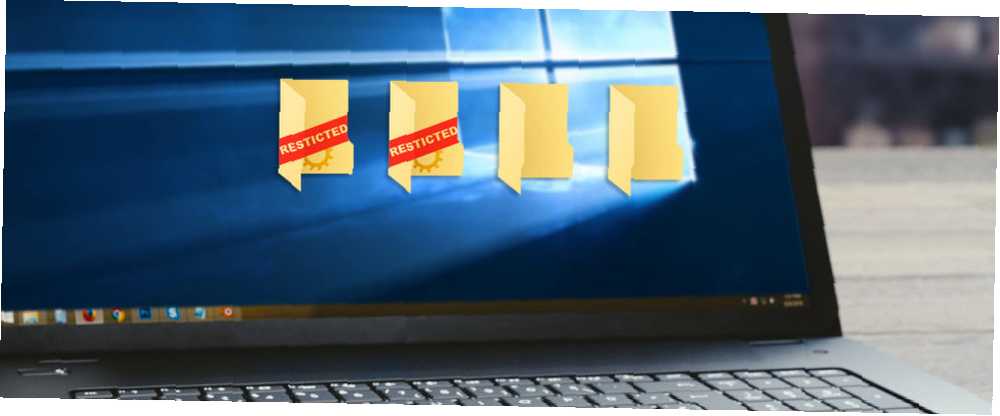
Owen Little
0
4725
1093
Çoğu UNIX ve Linux tabanlı işletim sistemi, büyük küçük harf duyarlı dosya ve klasör adlarını kullanır, ancak tarihsel olarak, hiçbir zaman Windows'ta bir seçenek olmamıştır..
Ne demek istiyoruz “büyük / küçük harfe duyarlı dosya adları”? Windows'ta bir dosya oluşturursam denilen “Productivity.txt,” Aynı klasörde başka bir dosya oluşturamadım “productivity.txt” teknik olarak farklı olsalar bile. Windows söyleyerek bir hata mesajı atar “Bu konumda aynı ada sahip bir dosya zaten var”:
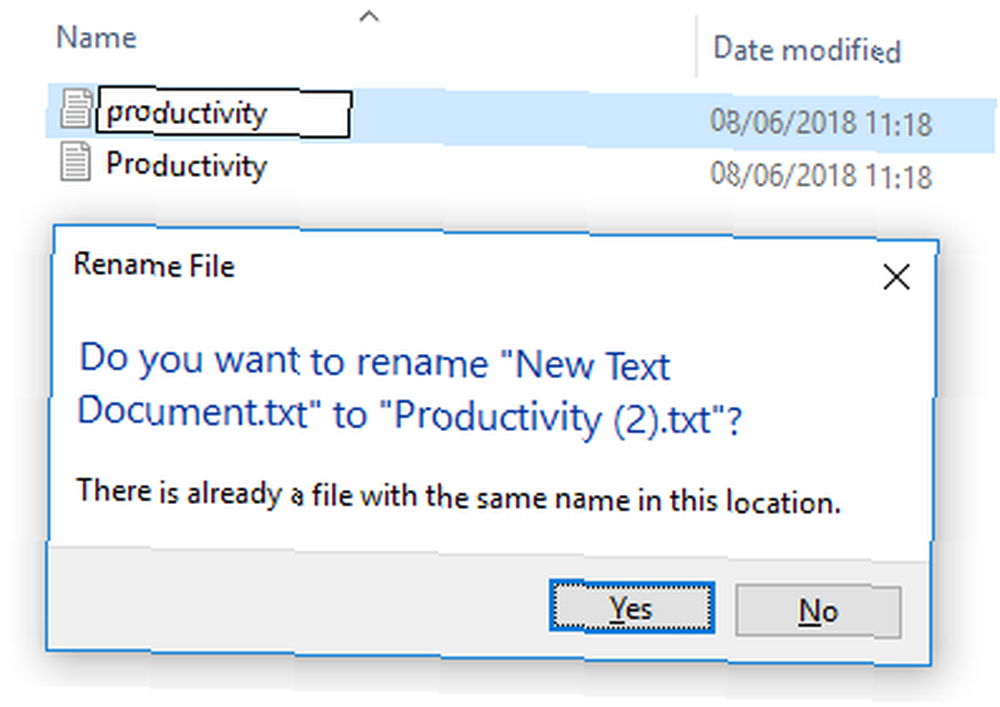
Bu isteğe bağlı yeni özelliği etkinleştirerek, bu sınırlamayı kaldırabilirsiniz; Windows 10 “Productivity.txt” ve “productivity.txt” iki ayrı dosya olarak.
Windows'ta Büyük / Küçük Harf Duyarlı Dosya Adları Nasıl Etkinleştirilir
Büyük / küçük harfe duyarlı dosya adlarını dizine göre etkinleştirmeniz gerekir. Ve ne yazık ki, yazı yazarken bunu kullanıcı arayüzü üzerinden yapmanın bir yolu yoktur; bunun yerine, komut satırını kullanmanız gerekir. Windows'ta büyük / küçük harf duyarlı dosya adlarını etkinleştirmek için aşağıdaki talimatları izleyin.
Not: Devam etmeden önce tüm Linux uygulamalarını kapatın.
- Başlat menüsünde sağ tıklayın.
- seçmek PowerShell (Yönetici) açılır menüde.
- tip fsutil.exe dosyası setCaseSensitiveInfo C: \ folder enable, C: \ klasörünü değiştirmek istediğiniz hedefle değiştirmek.
- Düzenlemek istediğiniz klasör adında bir boşluk varsa, adın etrafına tırnak işareti koyun (örneğin,, fsutil.exe dosyası setCaseSensitiveInfo “C: \ belgelerim” etkinleştirme.
Ne yazık ki, bir seferde yalnızca bir klasör yapabilirsiniz ve alt klasörler üst klasörlerinin ayarlarını devralmaz. Bu nedenle, büyük / küçük harfe duyarlı adları etkinleştirmek istediğiniz her klasör için fsutil.exe komutunu tekrarlamanız gerekir..
Son olarak, değişikliklerinizi tersine çevirmek için PowerShell'e geri dönün ve yazın fsutil.exe dosyası setCaseSensitiveInfo “C: \ klasör” devre dışı (tekrar, yerine “C: \ klasör” söz konusu konum ile.
Bu arada, PowerShell inanılmaz bir uygulamadır ve Windows 15'te Gelişmiş Görevler üzerinde birçok gelişmiş görevi gerçekleştirmenize olanak sağlar. PowerShell, Windows 10'da İşlem Yapabilir 15 15 Gelişmiş Görevler PowerShell'de Windows 10'da İşlem Yapabilir PowerShell, komut istemine benzer, ancak daha iyidir. Güçlü bir sistem yönetim aracıdır. PowerShell'in sihrinden faydalanan, bazıları basit, bazıları karmaşık 15 görevden derledik. . Windows yönetim becerilerinizi ve üretkenliğinizi birkaç adım öne çıkarmak istiyorsanız, bu konuda daha fazla bilgi edinin..











